일러스트에서 나만의 단축키 만들기
안녕하세요. 소이정입니다.
꿀팁 중 일러스트 단축키에 대해 설명드린 적이 있는데요,
이번에는 자주 쓰는 단축키를 직접 지정하는 방법을 알려드리려고 합니다!
자주 사용하는 기능이
단축키 지정이 안 되어있다면 불편하겠죠!
작업 능률 향상을 위해 직접 만들어봅시다!
1.일러스트켜고 새문서 만들기
먼저 일러스트레이션을 켭니다!
Ctrl + N 을 누르면 새 문서 만들기가 뜨는데요. 원하는 프로젝트 크기를 설정하고 만들기를 클릭합니다.
그럼 설정한 프로젝트가 나타나면서 작업할 수 있는 화면이 나옵니다.
2. 키보드 단축키 창 열기
편집(Edit) - 키보드 단축키(Keyboard Shortcuts)를 누릅니다! 단축키 Alt + Shift + Ctrl + K인데 필수로 외워야 하는 항목은 아니라고 생각합니다..ㅎㅎ 한 번 설정하면 쭉~사용 가능하니까요!
3. 키보드 단축키 메뉴명령/도구 선택
키보드 단축키 설정을 해볼게요. 우선, 메뉴 명령과 도구로 나누어 단축키 설정을 추가할 수 있는데요.
단축키 설정을 원하는 기능이 있는 카테고리로 가주시면 됩니다. 이 후 단축키가 없는 명령을 클릭해주세요!
4. 단축키 등록
처음엔 설정이 빈칸으로 되어 있을 거에요. 이제 단축키를 지정해야겠죠?
입력하는 방법은 단축키 칸을 클릭한 후 원하는 단축키를 동시에 누르면 되는데요. 단축키를 입력하는 것처럼요! 저는 둥근 사각형에 Shift + Z를 지정해볼게요. 빈칸을 Shift + Z를 입력하면 둥근 사각형의 단축키가 지정된 것을 볼 수 있답니다~
5. 완성
직접 효과를 적용해볼까요? 처음 화면으로 돌아가서 Shift + Z(여러분이 지정한 명령)을 입력해봅시다!
둥근 사각형을 만들 수 있는 툴로 전환이 되어 손쉽게 제작할 수 있답니다~
여기까지
단축키를 직접 만드는 방법을
알아보았습니다.
원래 지정되어 있는 단축키도 수정이 가능한데요.
어도비 프로그램을 많이 쓰는 분들이라면
공통적으로 쓰이는 기능들의 단축키는 그대로 유지하되,
사용하지 않는 기능들은 단축키를 삭제하고 새롭게 설정해도 좋을 것 같네요!
편리한 기능과 작업물의 효율적 시간을 위해
다들 한번씩 설정해보세요~
그럼 여기서 이만~
감사합니다!

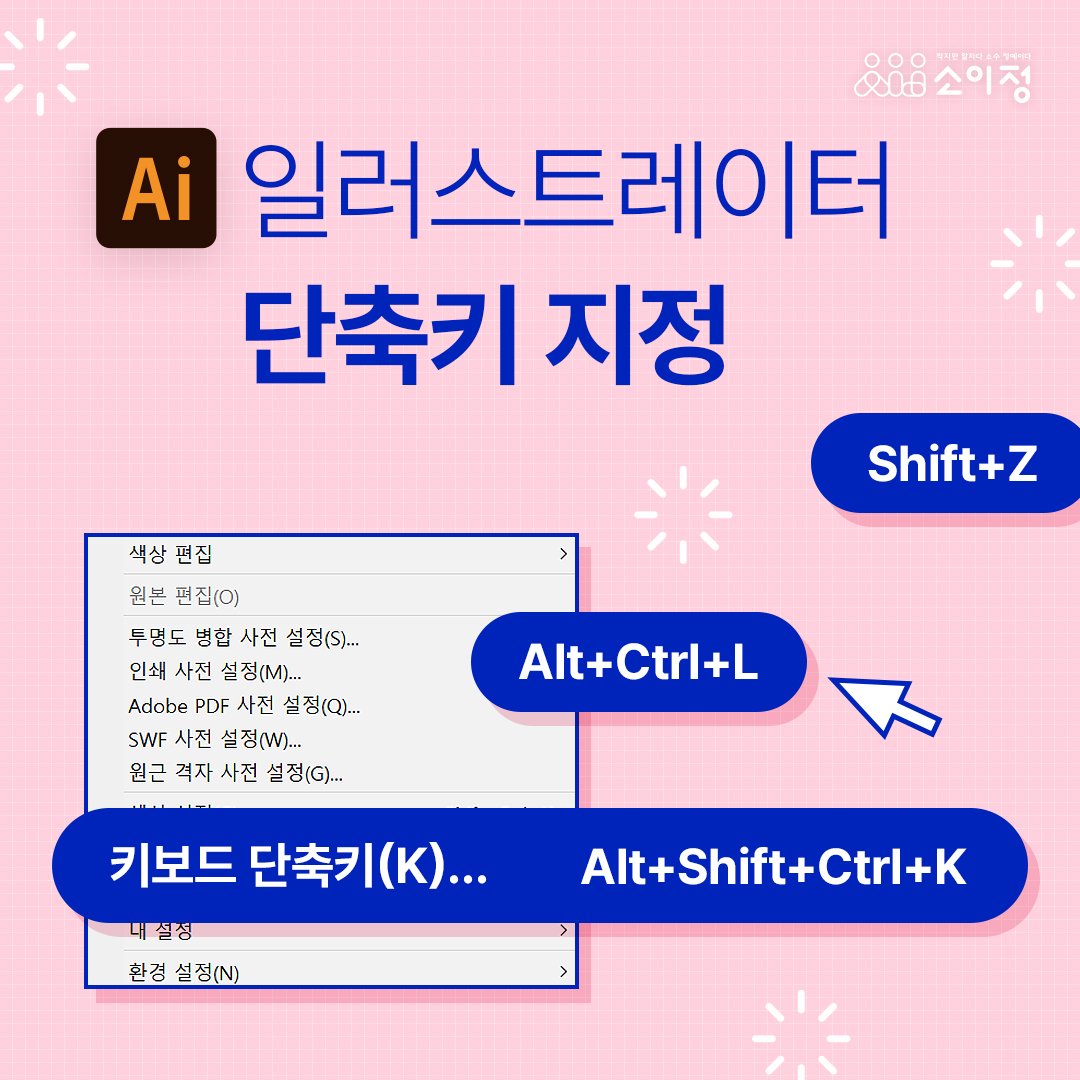







 ©SOIJEONG
©SOIJEONG